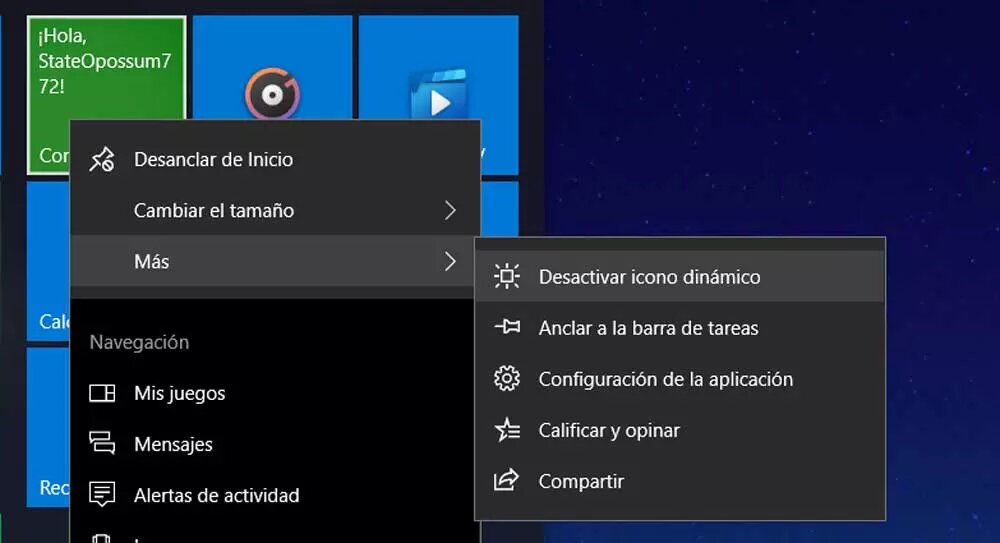Usamos Windows 10 cada día y probablemente te habrás dado cuenta que aparecen aplicaciones sugeridas, datos curiosos, consejos… Si quieres quitar anuncios en Windows 10 puedes hacerlo, no es obligatorio verla y basta con ir a los ajustes o a las opciones del ordenador para solucionarlo. Puedes cambiar la configuración y deshabilitar cualquier tipo de anuncios. Si estás harto de los anuncios en Windows estás de suerte porque podemos eliminarlos.
Tanto si son aplicaciones sugeridas como si son consejos en la pantalla de inicio, puedes eliminar la publicidad en Windows 10 desde la configuración del ordenador. Te llevará solo unos minutos y acabarás con mensajes molestos que no necesitamos.
Aplicaciones sugeridas
Puedes eliminar las aplicaciones sugeridas y eliminar los anuncios en Windows 10. Habitualmente verás que hay aplicaciones sugeridas en el Menú de Inicio de Windows 10, sugerencias que no tienes y que te recomienda tener. Pero se puede desactivar de forma sencilla desde los ajustes para no verlo más.
-
Ve al Menú de Inicio de Windows 10.
-
Pulsa el engranaje de configuración en el menú.
-
Toca en la opción “Personalización”.
-
Ve a la opción “Inicio”.
Aquí verás una serie de opciones diferentes:
-
Mostrar más iconos en Inicio.
-
Mostrar lista de aplicaciones en el menú inicio.
-
Mostrar aplicaciones agregadas recientemente.
-
Mostrar las aplicaciones más usadas.
-
Mostrar sugerencias ocasionalmente en Inicio.
-
Usar Inicio a pantalla completa.
-
Mostrar elementos abiertos recientemente en Listas de accesos directos o en Inicio o en la barra de tareas.
Marca y desmarca las castillas para activar o desactivar. En caso de querer eliminar la publicidad en Windows 10 de aplicaciones sugeridas desactiva “Mostrar sugerencias ocasionalmente en Inicio” para que no vuelvan a salir en pantalla.
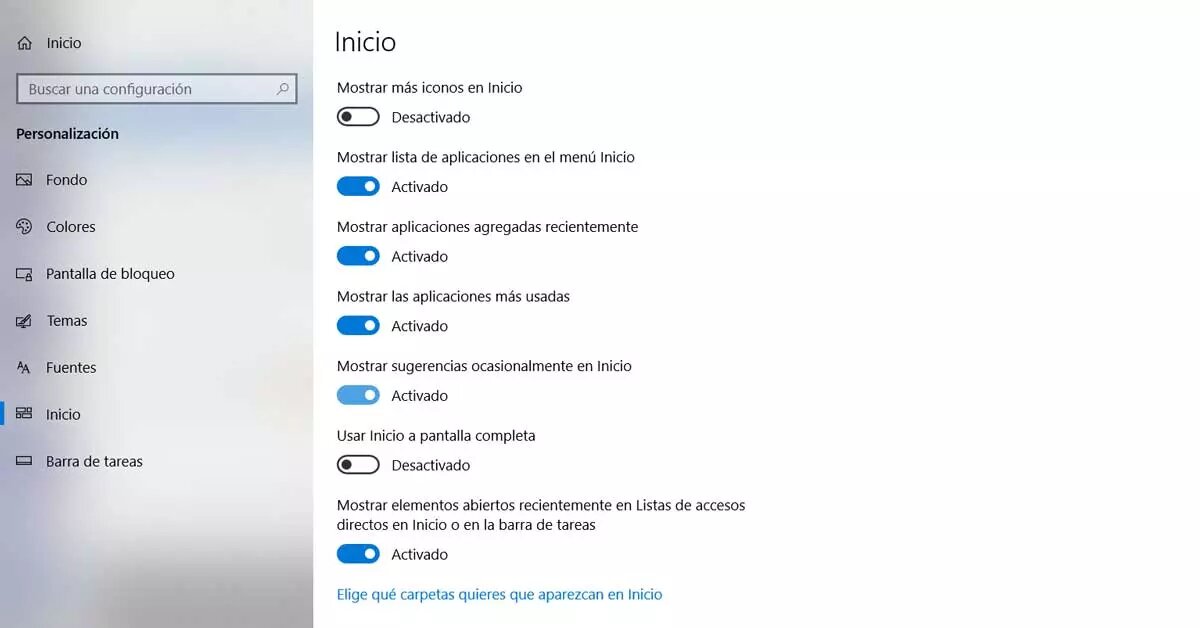
Anuncios en la pantalla de bloqueo
También es habitual que encontremos anuncios en la pantalla de bloqueo, programas de Microsoft que se convierten en anuncios de Windows 10 cuando el ordenador está bloqueado. No tiene por qué ser molesto y apenas lo notaremos en algunos casos pero puedes desactivarlo desde configuración. Sigue estos pasos:
-
Ve al menú de inicio de Windows.
-
Pulsa en el icono de engranaje para acceder a las opciones.
-
Accede al apartado de Personalización.
-
Toca en “Pantalla de bloqueo”.
Una vez en este apartado verás la opción “Fondo” junto con un menú desplegable. Y tres opciones disponibles entre las que podrás elegir:
-
Contenido destacado de Windows.
-
Imagen.
-
Presentación.
Elige cualquiera de las dos últimas opciones, pero no marques “Contenido seleccionado de Windows”. Elige Imagen o Presentación y así acabarás con este contenido cuando el ordenador esté bloqueado. Es rápido y no tardarás nada.
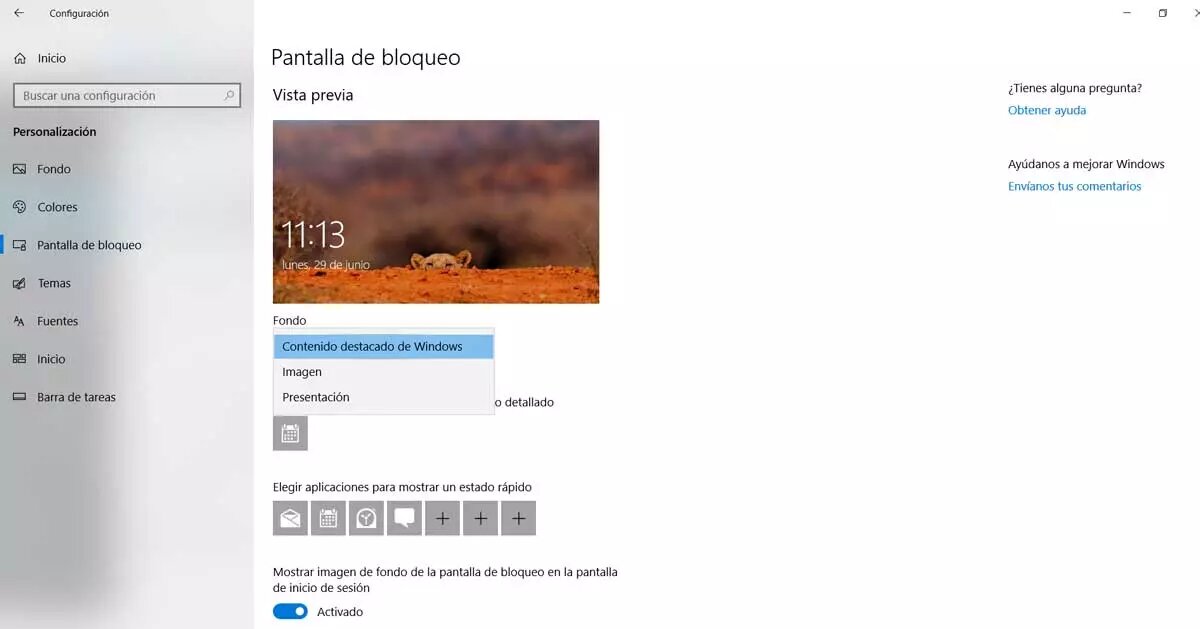
Otras opciones y consejos
Otra de las cosas que hace Windows 10 es mostrarnos consejos que, en la mayoría de los casos, no le hemos pedido. Pero por suerte también pueden desinstalarse si no te interesa saber cómo sacar más partido al ordenador o al sistema operativo. Para ello, sigue unos pasos:
-
Ve al apartado de Configuración.
-
Pulsa en la opción “Sistema”.
-
Abre el apartado “Notificaciones y acciones”.
Verás diferentes opciones:
-
Mostrar notificaciones en la pantalla de bloqueo.
-
Mostrar avisos y llamadas de VoIP entrantes en pantalla de bloqueo.
-
Mostrarme la experiencia de bienvenida de Windows…
-
Obtener trucos, consejos y recomendaciones mientras usas Windows.
-
Obtener notificaciones de aplicaciones y otros remitentes.
Activa o desactiva la que quieras. Para quitar los anuncios de Windows 10 y los consejos de la pantalla de Inicio marca como desactivado el apartado “obtener trucos, consejos y recomendaciones mientras usas Windows”. No aparecerá más esta información. Si quieres volver a tenerla, basta con repetir los mismos pasos.
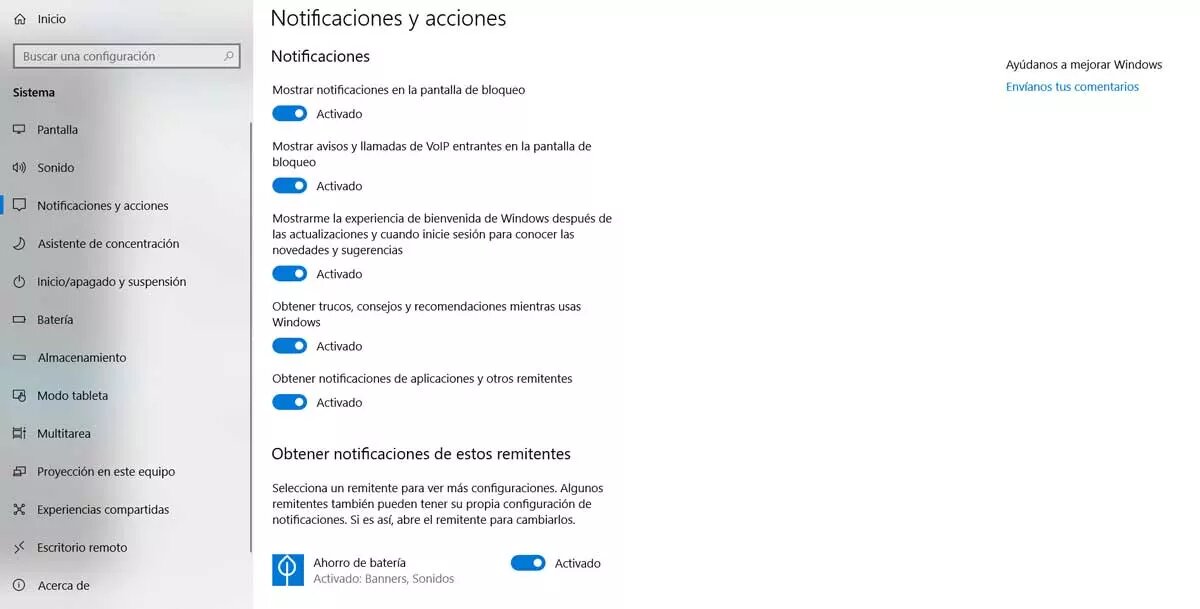
Aunque no se trata de publicidad como tal en Windows 10, es útil desactivar los bloques o iconos dinámicos del menú y también puedes hacerlo desde el menú de inicio. Basta con tocar sobre el bloque que quieras y seguir unos pasos:
-
Toca en el bloque que quieres hacer desaparecer.
-
Haz clic en el botón derecho.
-
Se abrirá un menú o ventana emergente.
-
Ve al apartado “Más…”.
-
Se abrirán una serie de opciones.
-
Toca en “Desactivar el icono dinámico”.